标记 Amazon EC2 资源
为了方便您管理实例、映像以及其他 Amazon EC2 资源,您可通过标签 的形式为每个资源分配元数据。标签可让您按各种标准(例如用途、所有者或环境)对 Amazon 资源进行分类。这在您具有相同类型的很多资源时会很有用 – 您可以根据分配给特定资源的标签快速识别该资源。本主题介绍标签并说明如何创建标签。
警告
很多不同的 API 调用返回标签键及其值。拒绝访问 DescribeTags 不会自动拒绝访问其他 API 返回的标签。作为最佳实践,我们建议您不要在标签中包含敏感数据。
有关标签的基本知识
标签是为Amazon资源分配的标记。每个标签都包含您定义的一个键 和一个可选值。
标签可让您按各种标准(例如用途、所有者或环境)对 Amazon 资源进行分类。例如,您可以为账户中的 Amazon EC2 实例定义一组标签,以跟踪每个实例的所有者和堆栈级别。
下图说明了标签的工作方式。在此示例中,您为每个实例分配了两个标签 — 一个标签使用键 Owner,另一个使用键 Stack。每个标签都拥有相关的值。
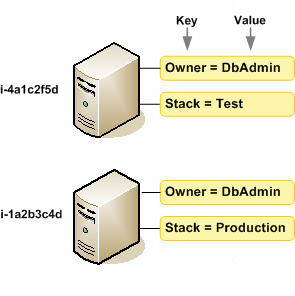
我们建议您针对每类资源设计一组标签,以满足您的需要。使用一组连续的标签键,管理资源时会更加轻松。您可以根据添加的标签搜索和筛选资源。有关如何实施有效资源标记策略的更多信息,请参阅 标记最佳实践 Amazon 白皮书。
标签对 Amazon EC2 没有任何语义意义,应严格按字符串进行解析。同时,标签不会自动分配至您的资源。您可以修改标签的密钥和值,还可以随时删除资源的标签。您可以将标签的值设为空的字符串,但是不能将其设为空值。如果您添加的标签的值与该实例上现有标签的值相同,新的值就会覆盖旧值。如果删除资源,资源的所有标签也会被删除。
注意
删除资源后,其标签可能会在短时间内在控制台、API 和 CLI 输出中仍保持可见。这些标签将逐步解除与资源的关联,并永久删除。
标记 资源
当您使用 Amazon EC2 控制台时,可以使用相关资源屏幕上的标签选项卡或 Amazon Resource Groups 控制台中的标签编辑器,将标签应用到资源。在您创建资源时,某些资源屏幕能让您为资源指定标签;例如,具有 Name 键并且具有您指定的值的标签。在大多数情况下,控制台会在资源创建后 (而不是在资源创建期间) 立即应用标签。控制台可能根据 Name 标签对资源进行组织,但此标签对于 Amazon EC2 服务没有任何语义意义。
如果使用的是 Amazon EC2 API、Amazon CLI 或 Amazon 软件开发工具包,则您可以使用 CreateTags EC2 API 操作向现有资源应用标签。此外,某些资源创建操作允许您在创建资源时为其指定标签。如果无法在资源创建期间应用标签,系统会回滚资源创建过程。这样可确保要么创建带有标签的资源,要么根本不创建资源,即任何时候都不会创建出未标记的资源。通过在创建时标记资源,您不需要在资源创建后运行自定义标记脚本。有关允许用户在创建时标记资源的更多信息,请参阅 在创建过程中授予标记 Amazon EC2 资源的权限。
对于支持在创建时进行标记的 Amazon EC2 API 操作,您可以在 IAM policies 中应用基于标签的资源级权限,以对可在创建时标记资源的用户和组实施精细控制。您的资源从创建开始会受到适当的保护 — 标签会立即用于您的资源,因此控制资源使用的任何基于标签的资源级权限都会立即生效。可以更准确地对您的资源进行跟踪和报告。您可以强制对新资源使用标记,可以控制对资源设置哪些标签键和值。
此外,您还可以在 IAM policies 中对 CreateTags 和 DeleteTags Amazon EC2 API 操作应用资源级权限,从而控制对现有资源设置哪些标签键和值。有关更多信息,请参阅示例:标记资源。
有关标记资源以便于计费的更多信息,请参阅 Amazon Billing 用户指南中的使用成本分配标签。
标签限制
下面是适用于标签的基本限制:
-
每个资源的标签数上限 – 50
-
对于每个资源,每个标签键都必须是唯一的,每个标签键只能有一个值。
-
最大键长度 – 128 个 Unicode 字符(采用 UTF-8 格式)
-
最大值长度 – 256 个 Unicode 字符(采用 UTF-8 格式)
-
允许使用的字符
-
虽然 EC2 允许在其标签中使用任何字符,但其他 Amazon 服务具有更严格的限制。允许在所有 Amazon 服务中使用的字符包括:可以使用 UTF-8 表示的字母(
a-z、A-Z)、数字(0-9)和空格以及以下字符:+ - = . _ : / @。 -
如果在实例元数据中启用实例标签,实例标签键只能使用字母 (
a-z、A-Z)、数字 (0-9) 及以下字符:+ - = . , _ : @。实例标签 keys 不能包含空格或/,也不能只包含.(一个句号)、..(两个句号)或_index。有关更多信息,请参阅 使用实例元数据来查看 EC2 实例的标签。
-
-
标签键和值区分大小写。
-
aws:前缀专门预留供 Amazon 使用。如果某个标签具有带有此标签键,则您无法编辑该标签的键或值。具有aws:前缀的标签不计入每个资源的标签数限制。
您不能仅依据标签终止或删除资源,而必须指定资源的标识符。例如,要删除您使用名为 DeleteMe 的标签键标记的快照,您必须将 DeleteSnapshots 操作与快照的资源标识符 (如 snap-1234567890abcdef0) 结合使用。
当您为公有或共享资源添加标签时,您分配的标签仅对您的 Amazon 账户可用;其他 Amazon 账户无权访问这些标签。为了对共享资源进行基于标签的访问控制,每个 Amazon 账户必须分配自己的一组标签来控制对资源的访问。
标签和访问管理
如果您使用的是 Amazon Identity and Access Management (IAM),则可以控制Amazon账户中的哪些用户拥有创建、编辑或删除标签的权限。有关更多信息,请参阅在创建过程中授予标记 Amazon EC2 资源的权限。
您还可以使用资源标签来实现基于属性的控制 (ABAC)。您可以创建 IAM policies,基于资源标签允许操作。有关更多信息,请参阅使用基于属性的访问控制访问权限。
为资源添加标签以便于进行计费
您也可以使用标签来组织您的 Amazon 账单,使其反映您的成本结构。要执行此操作,请注册以获取包含标签键值的 Amazon 账户账单。有关设置带有标签的成本分配报告的更多信息,请参阅 Amazon Billing 用户指南中的月度成本分配报告。如需查看组合资源的成本,请按具有相同标签键值的资源组织您的账单信息。例如,您可以将特定的应用程序名称用作几个资源的标签,然后组织账单信息,以查看在数个服务中的使用该应用程序的总成本。有关更多信息,请参阅 Amazon Billing 用户指南中的使用成本分配标签。
注意
如果您已启用报告,则可以在 24 小时后查看当月的数据。
成本分配标签可指示哪些资源导致产生成本,而删除或停用资源并不总是能降低成本。例如,即使删除包含原始数据的快照,其他快照引用的快照数据也将保留。有关更多信息,请参阅 Amazon Billing 用户指南中的 Amazon Elastic Block Store 卷和快照。
注意
标记的弹性 IP 地址不会显示在成本分配报告中。